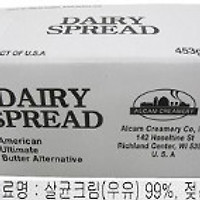반응형
프로필 사진에 되어있는 사진 테두리 입니다
포토샵에서 만드는 방법을 간단히 소개 할까 해요
단계별로 설명을 쓰자니 복잡한거 같지만 실제 해보면 간단 하거든요~
맨 아래 동영상 참고해서 보면 40초 정도로 아주 간단합니다^^
빨간표시 잘 보면서 따라와보세요^^~
file - open (ctrl + O)
원하는 파일을 불러 옵니다
왼쪽 상단에 빨간표시(마퀴툴) 누르고 원하는 범위를 선택합니다
선택한 범위에서 마우스 오른쪽 버튼을 눌러 select inverse 클릭합니다
(한글판 반전선택)
다시 왼쪽 상단 툴바에서 빨간표시 눌러주세요 (edit in quick mask mode)
filter - pixelate - color halftone 선택합니다
(한글판 필터 - 픽셀화 - 색상 하프톤)
max radius에 원하는 수치를 입력하고 ok 클릭 합니다 (숫자가 클수록 비눗방울 크기가 커져요)
선택했던 부분의 테두리가 비눗방울 모양으로 바뀌었습니다
다시 왼쪽 툴바에서 빨간표시 눌러 주세요 (edit in standard mode)
키보드에서 delete키 눌러 삭제하고 선택영역 해제 (ctrl + D) 하면 완성입니다
단계별 설명에서 사용된 사진 완성작 (max radius 크기 10)
동영상 설명에서 사용된 사진 완성작 (max radius 크기 15)
아래 동영상 참고하여 쉽게 따라해보세요^^~
반응형
'노하우/지식공유' 카테고리의 다른 글
| 고등어 비린내 안나게 맛있게 굽는 방법 (0) | 2010.05.27 |
|---|---|
| 아이디어를 담은 주방살림 몇가지 (2) | 2010.05.27 |
| 구멍난 고무장갑 재활용하는 방법 (5) | 2010.05.27 |
| 파이 만들기 FAQ (0) | 2010.05.27 |
| 베이킹에 중요한 버터 비교 (0) | 2010.05.27 |
| 마지막 한뿌리까지 알뜰하게 먹을수 있다! 대파 오래 보관하는 방법 (0) | 2010.05.27 |
| 건강한 먹거리를 위한 엄마표 천연조미료 만들기 (0) | 2010.05.27 |